Cách sử dụng hàm COUNTA trong Excel đếm dữ liệu Khủng nhanh gọn
- 2025-04-24 09:00:41
Để xử lý và phân tích dữ liệu một cách hiệu quả, việc nắm vững các hàm cơ bản là vô cùng quan trọng. Trong số đó, hàm COUNTA như một trợ thủ đắc lực giúp bạn đếm nhanh chóng số lượng ô không trống trong một vùng chọn. Vậy cách sử dụng hàm COUNTA trong Excel như thế nào? Hãy cùng AntBook đi tìm hiểu tất tần tật với bài viết chi tiết dưới đây.
1. Khái niệm hàm COUNTA trong Excel là gì? Ứng dụng
Hàm COUNTA trong Excel được sử dụng để đếm số lượng ô không trống trong một vùng dữ liệu cụ thể. Hàm này có thể đếm mọi ô chứa giá trị, bao gồm số, chuỗi văn bản, và các loại dữ liệu khác, trừ những ô trống.
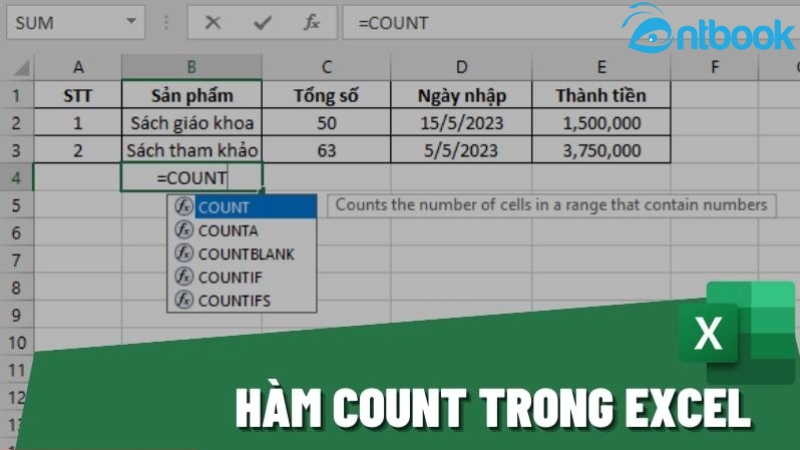
Hàm COUNTA trong Excel được sử dụng để đếm số lượng ô không trống
Vậy trong Excel, hàm COUNTA có chức năng gì? Trên thực tế, hàm COUNTA được sử dụng rộng rãi trong nhiều tình huống khác nhau như kiểm tra dữ liệu nhập liệu, đếm số ô đã được điền trong một biểu mẫu hoặc bảng dữ liệu để xác định mức độ hoàn thiện.
Ngoài ra, hàm Counta cũng được dùng để thống kê dữ liệu, đếm số lượng mục đã nhập, chẳng hạn như số lượng khách hàng, sản phẩm hoặc giao dịch.
Ứng dụng của hàm này còn được sử dụng trong phân tích dữ liệu. Khi kết hợp hàm Counta với các hàm khác để thực hiện các phân tích phức tạp hơn, như tính tỷ lệ hoàn thành, lọc dữ liệu, v.v.
Đặc biệt khi kết hợp với hàm IF, bạn có thể đánh số thứ tự cho các dòng có dữ liệu, bỏ qua các dòng trống.
2. Công thức hàm COUNTA Excel là gì?
Cú pháp hàm COUNTA:
=COUNTA(value1, value2, …)
Trong đó:
- value1, value2,…: Các ô hoặc vùng dữ liệu mà bạn muốn đếm. Hàm COUNTA có thể đếm tối đa 255 đối số (với Excel 2007 trở lên) và tối đa 30 đối số (với Excel 2003 và các phiên bản trước).
Ví dụ minh họa:
Giả sử bạn có một bảng danh sách thống kê tình trạng nộp bài của sinh viên trong một lớp học. Bạn muốn biết có bao nhiêu sinh viên đã nộp bài (dữ liệu đã có link bài tập).
Để đếm số lượng sinh viên đã nộp bài, bạn sẽ nhập công thức sau vào ô mà bạn muốn hiển thị kết quả:
=COUNTA(C2:C15)
Kết quả trả về sẽ là 6, tức là có tổng cộng 6 sinh viên đã nộp bài (các ô chứa “Đã có link”).
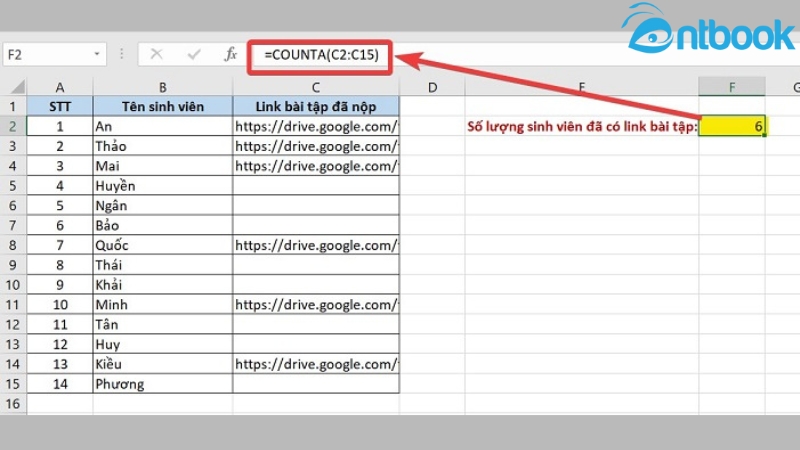
Kết quả trả về hiển thị có tổng cộng 6 sinh viên đã nộp bài tập
Lưu ý khi sử dụng COUNT, hàm sẽ đếm tất cả các ô không trống, bao gồm cả những ô chứa công thức trả về kết quả (kể cả nếu kết quả là chuỗi trống).
Nếu bạn chỉ muốn đếm ô chứa số hoặc dữ liệu số, bạn có thể sử dụng hàm COUNT thay vì COUNTA.
3. Hướng dẫn cách sử dụng hàm COUNTA trong Excel đơn giản
Hàm COUNTA là một công cụ hữu ích trong Excel giúp bạn đếm số ô không bị bỏ trống trong một dãy dữ liệu. Sau đây là hướng dẫn chi tiết để bạn có thể áp dụng hàm COUNTA trong bảng dữ liệu của mình.
Bước 1: Nhập công thức hàm COUNTA
Trước tiên, mở bảng dữ liệu Excel của bạn và chọn ô nơi bạn muốn hiển thị kết quả. Để đếm số ô không trống trong dãy ô từ B4 đến B10, bạn nhập công thức sau vào ô kết quả:
=COUNTA(B4:B10)
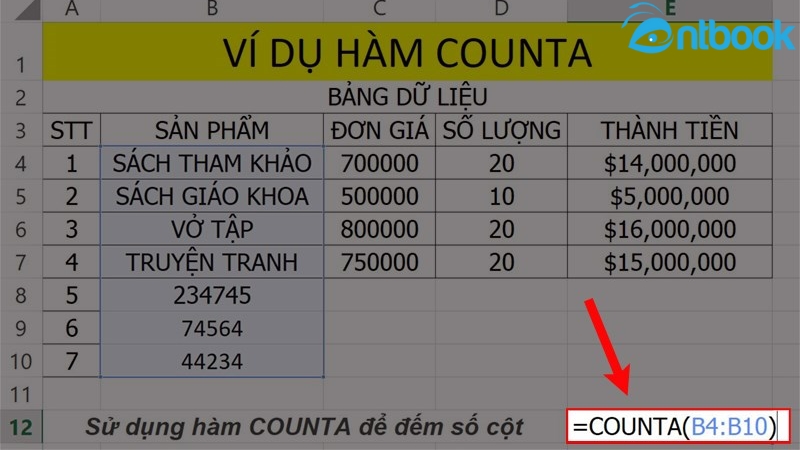
Nhập hàm =COUNTA(B4:B10) vào ô tham chiếu muốn hiển thị kết quả
Bước 2: Nhấn Enter
Sau khi nhập công thức, nhấn phím Enter. Excel sẽ tự động tính toán và hiển thị số lượng ô không trống trong phạm vi từ B4 đến B10.
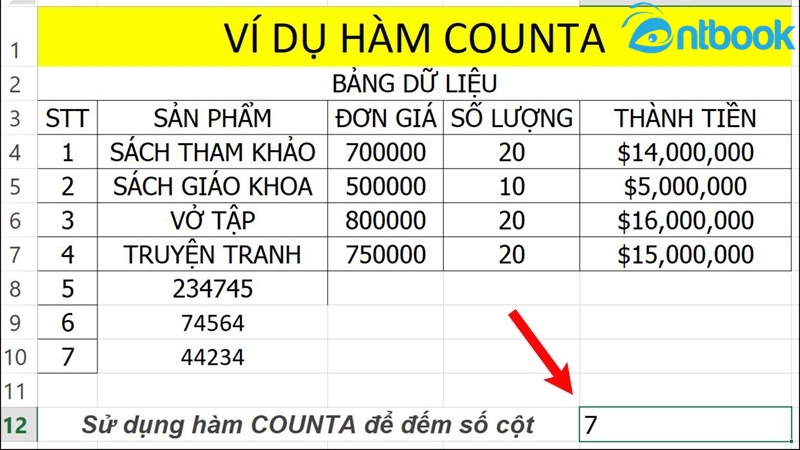
Nhấn phím Enter để hiển thị kết quả như trên
Lưu ý: Hàm COUNTA đếm tất cả các ô chứa dữ liệu, bao gồm cả văn bản, số, ngày tháng, hoặc bất kỳ giá trị nào khác. Tuy nhiên, nó không đếm các ô trống hoặc chứa công thức trả về giá trị trống.
Sử dụng hàm COUNTA giúp bạn nhanh chóng kiểm tra số lượng ô đã được điền dữ liệu, hỗ trợ hiệu quả trong các công việc tính toán và phân tích dữ liệu.
4. Cách đánh số thứ tự trong Excel bằng hàm COUNTA
Việc đánh số thứ tự tự động trong Excel sẽ dễ dàng hơn rất nhiều nếu bạn biết kết hợp hàm COUNTA với hàm IF. Đây là một phương pháp thông minh, đặc biệt hữu ích khi bạn cần đánh số cho các dòng có dữ liệu mà bỏ qua các dòng trống.
Yêu cầu:
- Bắt đầu đánh số thứ tự từ dòng thứ 2.
- Nếu ô “Họ tên” không có dữ liệu → ô STT sẽ để trống.
- Nếu ô “Họ tên” có nội dung → ô STT sẽ hiển thị số thứ tự, tương ứng với số dòng có nội dung tính đến dòng đó.
Cách viết công thức:
Tại ô A2, nhập công thức sau:
=IF(B2=””, “”, COUNTA($B2:B2))
Trong đó:
- IF(B2=””, “”, …): Nếu ô B2 (ô “Họ tên”) đang trống, thì kết quả sẽ là ô trống – không đánh số.
- COUNTA($B2:B2): Nếu ô B2 có dữ liệu, hàm COUNTA sẽ đếm tổng số ô có nội dung từ B2 đến dòng hiện tại.
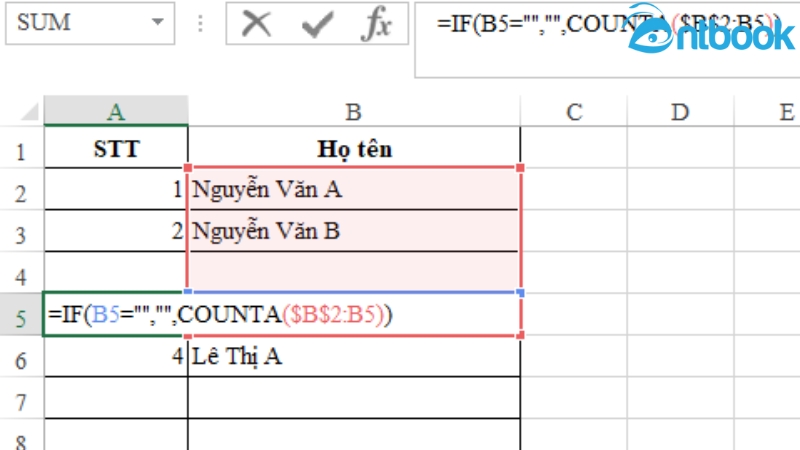
Điểm bắt đầu hàm CountA là ô B2, cần phải cố định
Lưu ý:
- $B2: Cố định điểm bắt đầu là ô B2 để công thức hoạt động đúng khi sao chép xuống các dòng dưới.
- B2: Không cố định để phạm vi đếm tự mở rộng theo từng dòng. Nhờ đó, khi sao chép công thức xuống các dòng tiếp theo, hệ thống sẽ đếm đúng số thứ tự tương ứng.
Hàm COUNTA trong Excel là một công cụ giúp bạn nhanh chóng đếm số lượng ô không trống trong bảng dữ liệu. Dù bạn đang làm việc với số liệu bán hàng, danh sách sinh viên hay bất kỳ loại dữ liệu nào khác, hàm COUNTA sẽ giúp bạn dễ dàng tổng hợp thông tin mà không cần phải lo lắng về loại dữ liệu cụ thể trong ô. Tuy nhiên, để khai thác tối đa tiềm năng của Excel và nâng cao khả năng làm việc với dữ liệu, bạn cần hiểu rõ hơn về các hàm, kỹ thuật và mẹo sử dụng Excel một cách hiệu quả.
Nếu bạn muốn cải thiện kỹ năng Excel của mình và học cách áp dụng các công thức mạnh mẽ như COUNTA trong nhiều tình huống khác nhau, hãy không bỏ qua cuốn sách Bí quyết làm chủ Excel tại AntBook. Cuốn sách này không chỉ giúp bạn làm quen với các công cụ cơ bản, mà còn cung cấp những chiến lược nâng cao để tối ưu hóa công việc và xử lý dữ liệu một cách nhanh chóng và chính xác.
